-
![]() Windows向けデータ復旧
Windows向けデータ復旧
- Data Recovery Wizard Free購入ダウンロード
- Data Recovery Wizard Pro 購入ダウンロード
- Data Recovery Wizard WinPE購入ダウンロード
- Partition Recovery購入ダウンロード
- Email Recovery Wizard購入ダウンロード
- おまかせデータ復旧サービス
概要:
Windows7内蔵ディスク管理ツールまたは他のWindowsシステムディスクの管理ツールの唯一の欠点は、パーティションのサイズを変更できないことです。それは、Windows7パーティションソフトウェアが存在している主な理由です。
1. Windows7は内蔵ディスク管理ツールでWindows7のパーティションをリサイズすることができますか?
2. EaseUS Partition Master VS Windows7の内蔵ディスク管理ツール
3. EaseUS Partition Master を使用してWindows7のパーティションをリサイズする方法?
はい。しかし、Windows7のディスク管理ツールには明らかな改善はありません。そしてWindows VistaおよびWindows Server2008と同じで、ディスクの管理で非常に多くの制限があるのです。 (以下の比較表をご参照ください)
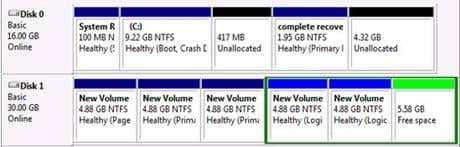
ご使用のシステムパーティションは領域が不足のため以下のように赤くなるときに、Windows7のいくつかの高度なパーティション管理はまだ利用できません。
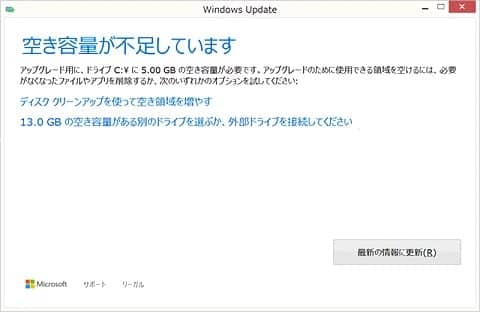
この状況では、人々はWindows 7-32ビットと64ビットとWindows8似向け最高のパーティションマネージャソフトウェアを探さなければなりません。EaseUS Partition Master-Windowsベースの管理に無料のハードディスクのパーティションマネージャとシステム最適化ソフトウェアはWindows 7の32ビットおよび64ビットでうまく動作できます。
それでは、まずEaseUS Partition Masterと Windows7に内蔵されている「ディスクの管理」ツールを見てみましょう。
|
機能 |
EaseUS Partition Master |
内蔵ディスク管理ツール |
|
〇 | ✖ |
|
〇 | ✖ |
|
〇 | 〇 |
|
〇 | ✖ |
|
〇 | 〇 |
|
〇 | 〇 |
|
〇 | ✖ |
|
〇 | 〇 |
|
〇 | ✖ |
|
〇 | ✖ |
|
〇 | ✖ |
|
〇 | ✖ |
|
〇 | ✖ |
|
〇 | 〇 |
以上はEaseUS Partition MasterとWindows7内蔵ディスク管理ツールの主な違いです。あなたは EaseUS Partition Masteのより詳細な特徴を確認することができます。
実際のところ、Windows7内蔵ディスク管理ツールまたは他のWindowsシステムディスクの管理ツールの唯一の欠点は、パーティションのサイズを変更できないことです。それは、Windows7パーティションソフトウェアが存在している主な理由です。次の部分はWindows 7でパーティションをリサイズする方法のデモンストレーションを行います。
ここでは、無料のEASEUSこのパーティションマネージャでた2つのソリューションがあります。
パーティションを管理するため簡単で便利な方法を提供している EaseUS Partition Master は、Windows7とWindows8上でうまく動作できます。と言う、それはステムパーティションの拡張、作成、削除、コピー、マージ、分割、サイズ変更/移動、フォーマットができます。
この無料のパーティションマネージャをダウンロードしてインストールします。 EaseUS Partition Masterを起動します。
以下の図のように、システムパーティションを拡張する全く十分な未割り当て領域がありません。したがって、まずは未割り当て領域を得るために、1つのパーティションを減少させる必要があります。
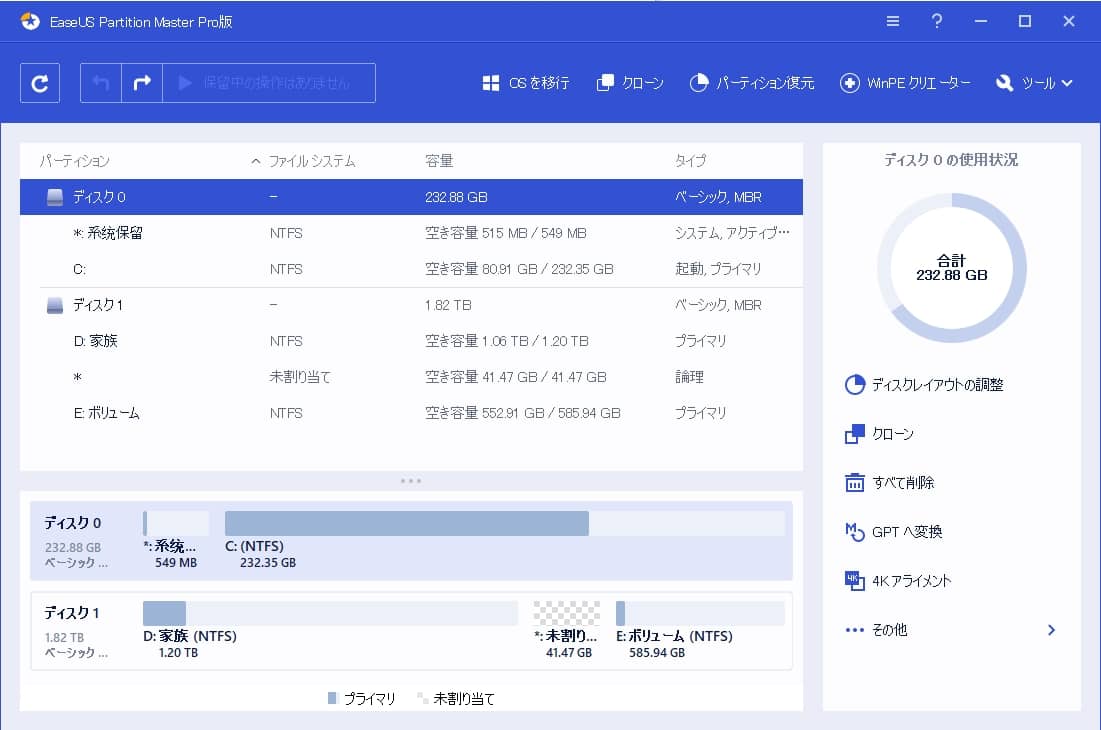
2.パーティションDを選択し、「パーティションをリサイズ/移動」をクリックして減少して、未割り当て領域がシステムパーティションの後ろにあるように移動します。
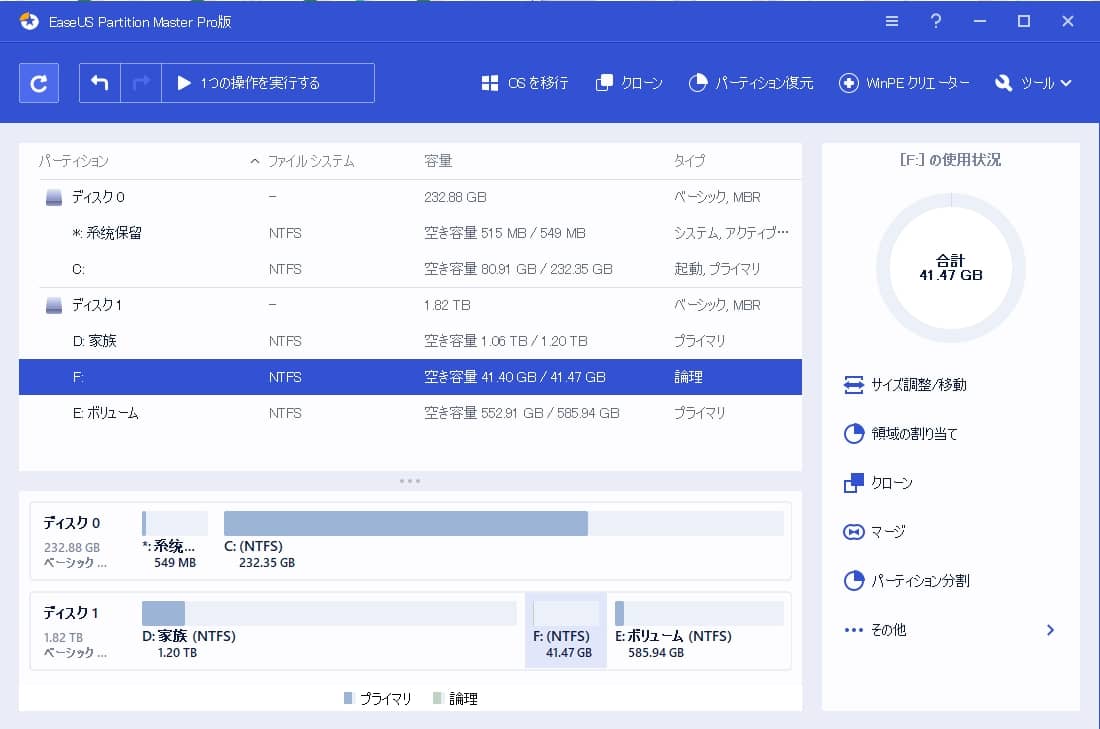
3.次に、システムパーティション(C:ドライブ)を選択し、それを右クリックして、「パーティションをリサイズ/移動」を選択してCドライブを拡張します。
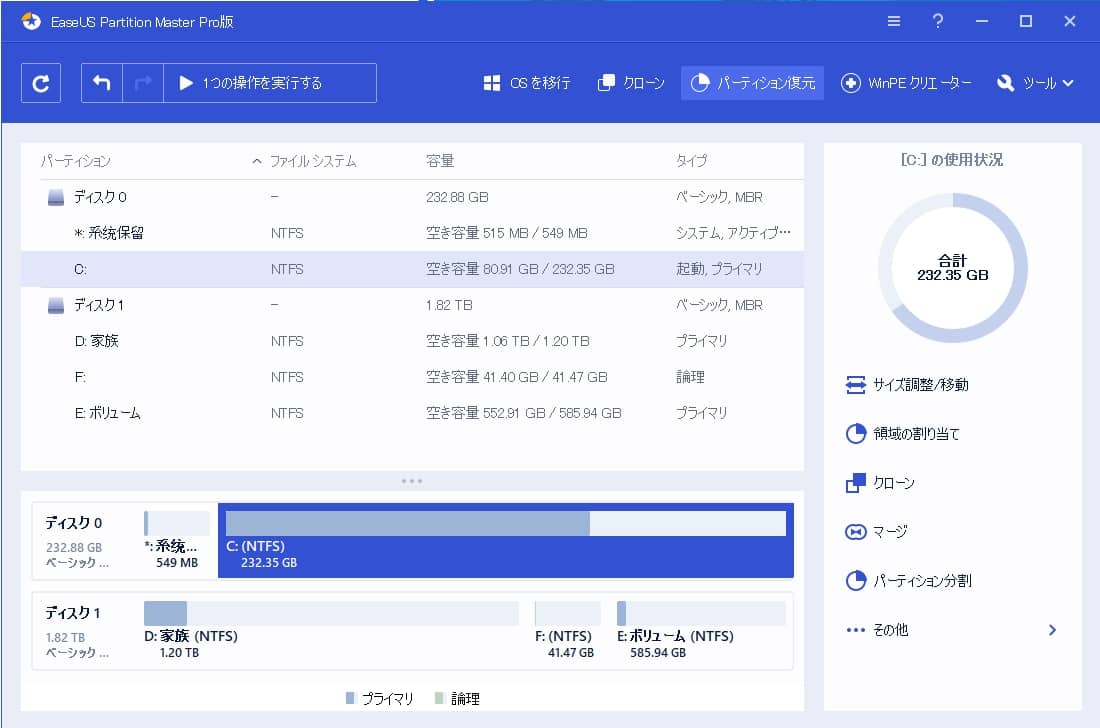
4. [適用]をクリックします。
Windows 7パーティションを管理する他の安全な方法は、パーティションソフトのブータブルCDを作成することです。EaseUS Partition Master Professionalとその上位版のようなパーティションソフトがWinPE起動ディスクを作成できますので、Windows 7の開始前にユーザーは高度なパーティション管理を実行することができます。
パーティションマネージャの機能に加えて、EaseUS Partition Masterはまた、いくつかの他の機能を提供しています。例えば、パーティション復元ウィザードが削除または失われたパーティションを復元する事ができ、コピーディスク&パーティションウィザードは、ディスクをアップグレードまたはバックアップディスクすることができます。
注:EaseUS Partition MasterでWindows7とWindows8をデュアルブートすることができます。
高機能なディスク管理

Partition Master Professional
一番使いやすいディスク管理ソフトで、素人でもディスク/ パーティションを自由に変更できます!